Excel RECHTS functie
Als u een specifiek aantal tekens wilt extraheren vanaf de rechterkant van de tekstreeks, is de functie RECHTS misschien de beste keuze voor u. In dit artikel zal ik uitleggen hoe u de functie RECHTS kunt gebruiken in een Excel-werkmap.
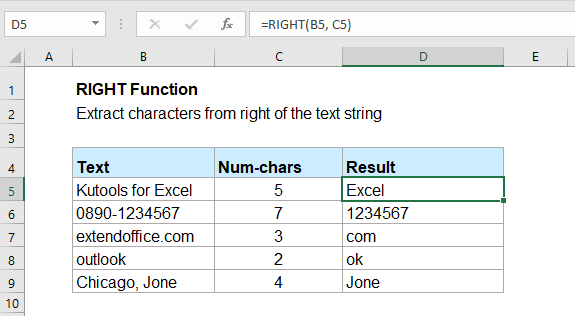
- Voorbeeld 1: Haal de laatste x tekens uit de tekstreeksen met de functie RECHTS
- Voorbeeld 2: Haal het deel van de tekst na een specifieke scheidingsteken met de functie RECHTS
- Voorbeeld 3: Verwijder de eerste n tekens uit de tekstreeksen met de functie RECHTS
Syntaxis:
De syntaxis voor de functie RECHTS in Excel is:
Argumenten:
- tekst: Vereist. De tekstreeks waaruit u tekens wilt extraheren.
- aantal_tekens: Optioneel. Het aantal tekens dat vanaf het einde van de gegeven tekst moet worden geretourneerd.
- Als aantal_tekens wordt weggelaten, wordt het standaard ingesteld op 1.
- Als aantal_tekens groter is dan de lengte van de tekstreeks, worden alle tekens geretourneerd.
- Het aantal_tekens moet groter dan of gelijk aan nul zijn. Als het een negatief getal is, wordt een #WAARDE! fout geretourneerd.
Retourneert:
Retourneert de tekst vanaf de rechterkant van de tekstreeks.
Voorbeelden:
Voorbeeld 1: Haal de laatste x tekens uit de tekstreeksen met de functie RECHTS
Om de laatste 4 tekens uit de tekstreeksen te halen, voer dan de volgende formule in:
Sleep vervolgens de vulgreep naar beneden om deze formule toe te passen op andere cellen, en alle laatste 4 tekens worden tegelijk geëxtraheerd, zie onderstaande schermafbeelding:
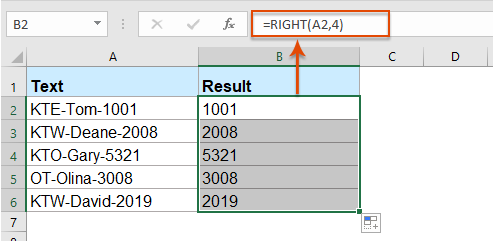
Voorbeeld 2: Haal het deel van de tekst na een specifiek scheidingsteken met de functie RECHTS
Bijvoorbeeld, als ik de deelstrings na het scheidingsteken-streepje, komma, spatie of andere scheidingstekens wil extraheren, kan de functie RECHTS me helpen.
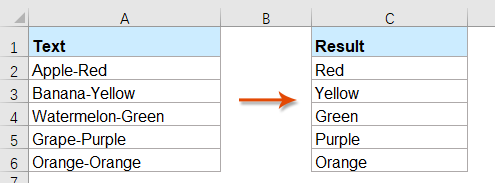
Voer de volgende formule in een lege cel in:
Opmerking: In de bovenstaande formule is A2 de cel waaruit u tekst wilt extraheren, “-” is het specifieke teken waarop u de substring wilt extraheren, u kunt dit wijzigen in andere scheidingstekens indien nodig.
Sleep vervolgens de vulgreep naar beneden om deze formule naar andere cellen te kopiëren, en alle substrings na het specifieke scheidingsteken zijn geëxtraheerd zoals in onderstaande schermafbeelding te zien is:
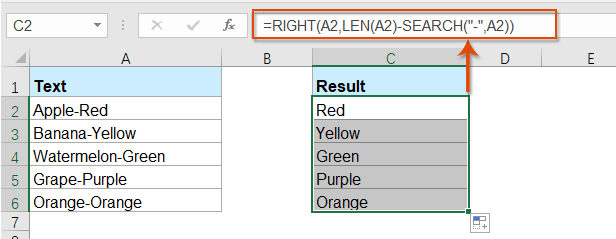
Tips: Soms, als er meer dan één scheidingsteken in de tekstreeksen voorkomt, en u wilt de substring extraheren vanaf de laatste keer dat het scheidingsteken voorkomt zoals in onderstaande schermafbeelding:
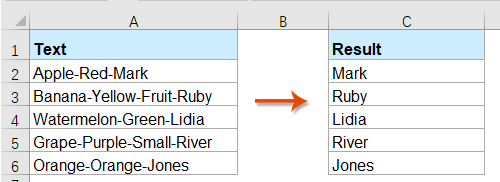
Om deze taak op te lossen, voer dan de volgende formule in:
En u krijgt de tekst na de laatste keer dat het streepje voorkomt, zie onderstaande schermafbeelding:
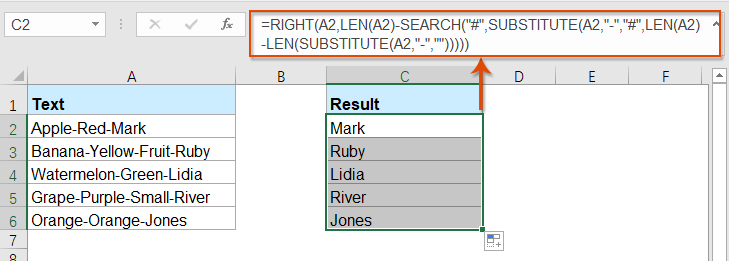
Voorbeeld 3: Verwijder de eerste n tekens uit de tekstreeksen met de functie RECHTS
Met deze functie RECHTS kunt u ook de eerste x tekens verwijderen vanaf de linkerkant van de tekstreeksen zoals in onderstaande schermafbeelding te zien is.
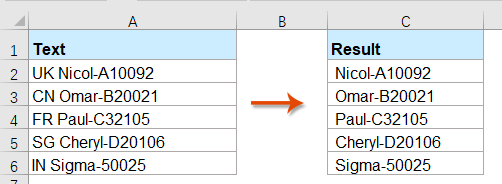
Om dit probleem op te lossen, gebruik dan de volgende formule:
Opmerking: In de bovenstaande formule is A2 de celwaarde waarvan u tekens wilt verwijderen; Het getal 2 betekent het aantal tekens dat u wilt verwijderen vanaf het begin van de tekstreeks.
Sleep vervolgens de vulgreep naar beneden naar de cellen waarop u deze formule wilt toepassen, en alle eerste twee tekens zijn verwijderd vanaf de rechterkant van de tekstreeksen:
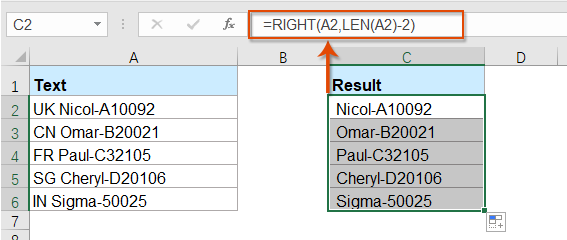
Meer Functies:
- Excel MID Functie
- De functie MID wordt gebruikt om specifieke tekens uit het midden van een tekstreeks te extraheren.
- Excel LINKS Functie
- De functie LINKS extraheert een bepaald aantal tekens vanaf de linkerkant van een gegeven tekstreeks.
- Excel ZOEKEN Functie
- De functie ZOEKEN helpt u de positie van een specifiek teken of deelstring te vinden in een gegeven tekstreeks.
De Beste Office Productiviteitstools
Kutools voor Excel - Helpt U Om Uit Te Blinken Tussen de Menigte
Kutools voor Excel Beschikt Over Meer Dan 300 Functies, Waardoor Wat U Nodig Hebt Maar Een Klik Verwijderd Is...
Office Tab - Schakel Tabbladgestuurd Lezen en Bewerken in Microsoft Office (inclusief Excel)
- Eén seconde om te schakelen tussen tientallen open documenten!
- Verminder honderden muisklikken voor u elke dag, zeg vaarwel tegen muisarm.
- Verhoogt uw productiviteit met 50% bij het bekijken en bewerken van meerdere documenten.
- Brengt Efficiënte Tabs naar Office (inclusief Excel), Net Als Chrome, Edge en Firefox.